El ERP Axos Visual permite la definición de presupuestos anuales para controlar de forma cómoda la evolución de la contabilidad de nuestra empresa.
Para el mantenimiento de la parte presupuestaria, tanto en la elaboración como el seguimiento de los mismos utilizaremos el apartado Presupuestos del menú 3.Presupuestos. Desde donde tendremos opción a la creación de nuevos presupuestos ejecutando la opción H.Nuevo Presupuesto y la consulta de los existentes ejecutando la opción I.Consulta presupuestaria
1.- Nuevo presupuesto
Para la creación de un nuevo presupuesto ejecutaremos la opción H.Nuevo Presupuesto dentro del menú 3.Informes
Al pulsar esta opción nos aparece una pantalla en la que se nos requiere el año del presupuesto que queremos calcular así como a qué nivel queremos hacer el desglose de las cuentas. Es decir, si lo vamos a definir a nivel de cuentas mayores o a nivel de cuentas auxiliares.
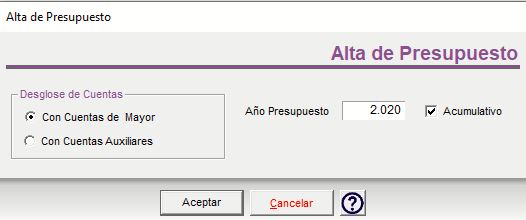
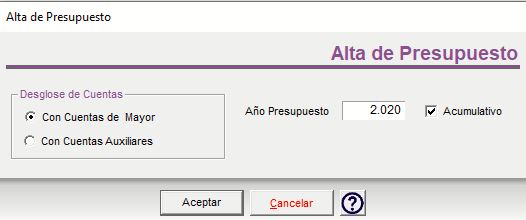
Si ya existiese un presupuesto para el año seleccionado. El programa nos informará del hecho y nos dará opción a utilizar el existente o generar uno nuevo para el mismo periodo.
El check Acumulativo permite indicar si queremos tener el presupuesto con saldos mensuales acumulados, o en su defecto separados.
Después de hacer los cálculos pertinentes, aparece la ficha del presupuesto:
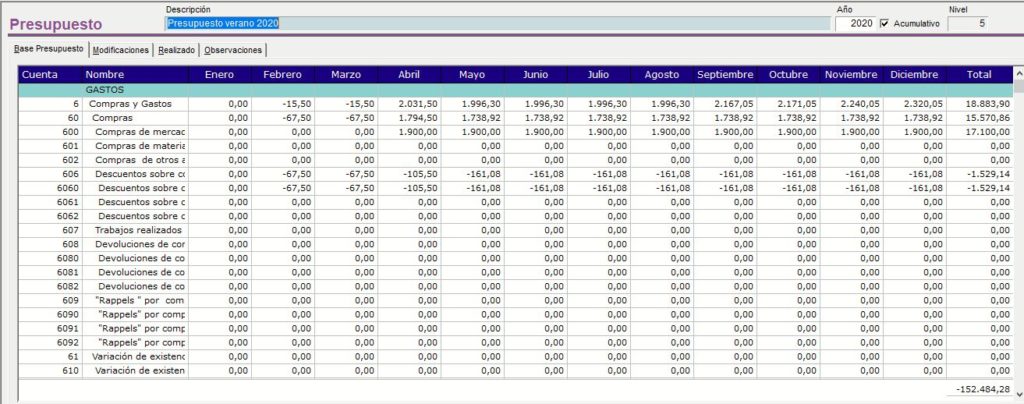
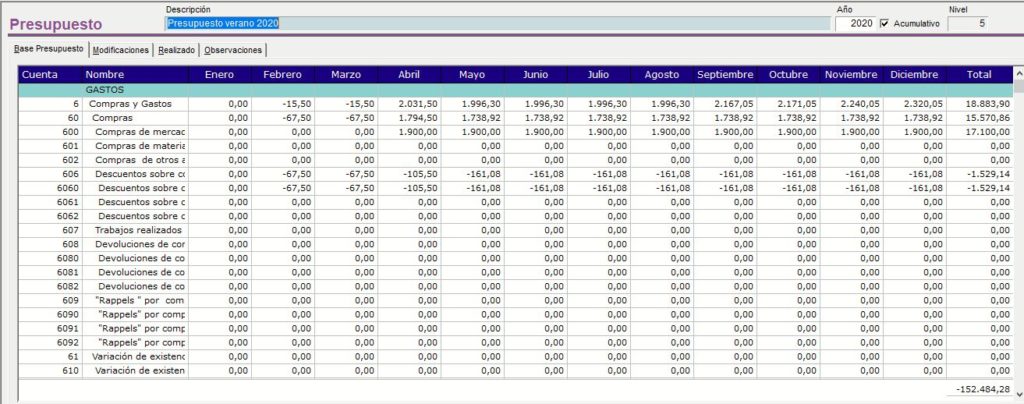
1.- Nuevo presupuesto
En esta pantalla vemos la siguiente distribución:
- Base Presupuesto: En esta pestaña aparecerán los importes de las cuentas del año anterior al que hemos seleccionado. Estos importes son los que utilizaremos como base para generar nuestro nuevo presupuesto.
- Modificaciones: En esta pestaña es donde definiremos los importes presupuestados para cada cuenta/mes.
- Realizado: En esta pestaña veremos la evolución de las cuentas a lo largo del año. Es decir, el saldo acumulado de esas cuentas. Para actualizar los importes de las cuentas debe pulsar el botón “Recalcular Importes”.
- Observaciones: En esta pestaña podremos escribir las notas que deseemos acerca del presupuesto.
- Impresos: Desde este botón, podremos imprimir los siguientes informes: Presupuesto Anual, Presupuesto Mensual, Presupuesto Comparativo y Comparativa con PyG.
2.- Consulta presupuestaria
Para realizar la definición o consulta de un presupuesto ejecutaremos la opción I.Consulta presupuestaría dentro del menú 3.Cuadro de mando. Esta opción nos mostrará en una rejilla aquellos presupuestos generados en el sistema. Para entrar a cualquiera de ellos haremos doble clic en la rejilla y, dentro de la pantalla de presupuesto, seleccionaremos la pestaña Modificación. En esta rejilla sólo se podrán modificar cuentas que no tengan un desglose en otras cuentas de nivel inferior.
Para la modificación de los importes existen distintas opciones. Entre ellas está la modificación manual, para ello haremos doble clic sobre la línea a modificar y con la tecla Tabulador nos desplazaremos entre los campos de la misma línea. El resto de opciones las podremos seleccionar en la zona inferior izquierda desde el check Tipo Cambio:
Tipo Cambio:


- Reparto Mensual: Para realizar un reparto proporcional de un importe sobre los doce meses de las filas seleccionadas. Para realizar este reparto seleccionaremos las cuentas marcando el check de la primera columna e indicaremos en el campo importe la cantidad a repartir. Una vez indicada esta información pulsaremos el botón Modif. Presupuesto para proceder al reparto.
- Repartir Importe Por Porcentaje. Este sistema repartirá la cantidad indicada en Importes sobre los doce meses dependiendo del porcentaje que representa ese mes sobre el total de año.
- Cantidad Fija por Mes: Con esta opción aplicaremos el mismo importe a los meses seleccionados en la tabla de Meses a Cambiar.
- Aumentar / Disminuir Porcentaje: Podremos aumentar o disminuir el importe actual de los meses según el porcentaje indicado. Para disminuir habrá escribir el porcentaje con signo NEGATIVO delante. La modificación se realizará sobre los meses indicados en la tabla Meses a Cambiar
- Directamente en Rejilla: Si tenemos seleccionada esta opción podremos indicar una cantidad o un porcentaje. Que se pondrá automáticamente al movernos por los campos de la rejilla. Primero indicamos el importe o porcentaje y al movernos con el tabulador los campos sobre los que pasa el cursor se modificarán según los valores establecidos.
Meses A Cambiar:
En esta tabla seleccionaremos los meses que queremos cambiar: todos o únicamente aquellos que seleccionemos. Esta opción se podrá utilizar en las opciones de “Cantidad Fija por Mes” y “Aumentar/Disminuir Porcentaje”.
Importes:
Campos donde indicaremos o bien el Importe o el Porcentaje para modificar los importes mensuales de las cuentas según la selección anterior.
Botones
- Modif. Presup: Este botón lo utilizaremos para realizar los cambios en las cuentas seleccionadas después de haber elegido las opciones de cambio de presupuesto.
- Recup. Presup.: Este botón eliminará todas las modificaciones que hayamos hecho en el presupuesto volviéndonos a la situación inicial (datos que tenemos en la carpeta “Base Presupuesto.”)
- Actualizar saldos: Este botón nos actualizará los valores en las cuentas pertinentes después de haber hecho nuestras modificaciones.
Utilidades:
- Exp. Excel: Exportar el presupuesto a Excel
- Imp. Excel: Importar un presupuesto excel
- Gen. Prev: Generar previsiones Previsiones de Tesorería (Tesorería . opción 3/ Cuadro de Mando – G.Consulta de Previsiones)

